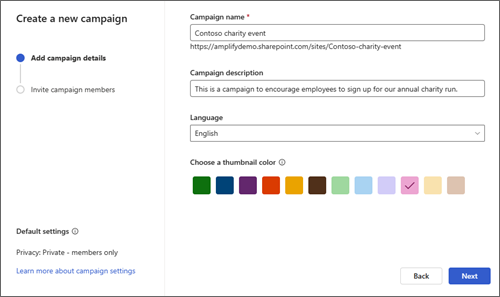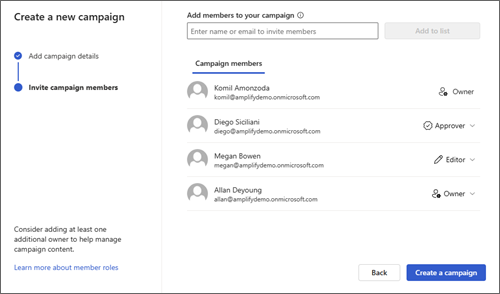Kampanjan luominen Microsoft Viva Amplify

Luo Viva Amplify-kampanja, joka tarjoaa sinulle ja kampanjan jäsenille keskitetyn paikan suunnitella ja rakentaa kiinnostavaa sisältöä, työskennellä kampanja-aloitteiden parissa ja tehdä yhteistyötä missä tahansa. Kampanja sisältää lyhyen kampanjamallin, jonka avulla voit suunnitella kampanjasi seuraavilla työkaluilla:
-
Tavoitteet ja keskeiset viestit
-
Ryhmä aiheeseen liittyviä Amplify julkaisuja, joissa on valmiita malleja
-
Yleiset julkaisuominaisuudet useilla kanavilla
-
Resurssin (pika) linkit
-
Raportointitiedot kampanjan suorituskyvyn mittaamiseksi
-
Muita ominaisuuksia
Viva Amplify sisältää valmiita kampanjoita, joita voit mukauttaa ja jakaa organisaatiollesi. Nämä kampanjat sisältävät mukautettavia julkaisuja sekä ennalta laadittuja kampanjaohjeita, joissa on tavoitteita ja keskeisiä viestejä .Opi kokeilemaan valmiita kampanjoita.
Mikä on Viva Amplify kampanja?
Viva Amplify-kampanja on sarja suunniteltuja ja orkestroituja julkaisuja, jotka keskittyvät yhteiseen tavoitteeseen ja joiden tarkoituksena on edistää toimintaa, lisätä tietoisuutta ja edistää työntekijöiden osallistumista. Kampanjoita luodaan erilaisten viestintäkanavien, kuten SharePointin, Outlookin, Teamsin ja Viva Engage, kautta.
Huomautus: Viva Amplify ei tue alisivustoja, mukaan lukien alisivustojen julkaisemista.
Esimerkkejä:
Rekisteröitymiskampanjan & edut
Tuotteen käynnistyskampanja
Hyväntekeväisyyskampanja
Milloin minun pitäisi luoda Viva Amplify-kampanja?
Käytä Viva Amplify-kampanjaa, kun haluat mainostaa tapahtumaa, uutta tuotekäynnistystä, luoda muutosten hallintaviestintää organisaatiollesi tai kun tarvitset saumattoman tavan hallita kaikkia tavoitteeseen, projektiin tai tapahtumaan liittyviä viestintä- ja tilapäivityksiä. Hyvin suunniteltu kampanja voi lisätä tietoisuutta tietystä aiheesta ja lisätä sitoutumista, jotta organisaatiosi kiinnostus kasvaa.
Ennen aloittamista
Jotta järjestelmänvalvojasi voi nauttia koko Viva Amplify käyttökokemuksesta, hänen on otettava Viva Amplify käyttöön organisaatiossasi. Jos haluat luoda Viva Amplify kampanjan, sinulla on oltava kampanjoiden luontioikeudet.
Edellytykset
-
Kampanjat tallennetaan OneDrive for Business. Jos sinulla ei ole OneDrive for Business määritettynä, ota yhteyttä järjestelmänvalvojaan.
-
Kampanjat edellyttävät exchange-postilaatikkoa. Jos Exchangea ei ole määritetty, ota yhteyttä järjestelmänvalvojaan.
Microsoft Viva Amplify-kampanjan luominen
-
Kirjaudu sisään Microsoft 365:een ja siirry Viva Amplify.
-
Valitse Viva Amplify aloitusnäytön yläreunassa +Luo kampanja.
Huomautus: Jos +Luo kampanja -painiketta ei näy, järjestelmänvalvojasi on rajoittanut kampanjoiden luontioikeuden. Voit ottaa yhteyttä järjestelmänvalvojaan, jos tarvitset kampanjan luontioikeuden.
-
Valitse näkyviin tulevassa uudessa näytössä Tyhjä kampanja, jos haluat luoda oman kampanjan, tai Valmis kampanja, jos haluat kokeilla jotakin valmista kampanjaa.
-
Anna kampanjalle yksilöllinen nimi.
Huomautukset:
-
Jos Microsoft 365 -ryhmät on poistettu käytöstä SharePointissa, Sähköpostiosoite-kenttä ei tule näkyviin.
-
Organisaatiollasi voi olla SharePoint-sivustojen nimeämissääntöjä, jotka saattavat koskea kampanjasivustoja. Jos sinulla on ongelmia kampanjoiden luomisessa estyneen sanan tai puuttuvan sanan vuoksi, sinun on hankittava järjestelmänvalvojalta tietoja nimeämisvaatimuksista. Lisätietoja nimeämiskäytäntöjen käyttämisestä.
-
-
Kuvaile kampanjan kuvauskentässä kampanjan tarkoitusta. Sisällytä tietoja, joista voi olla hyötyä kampanjan jäsenille tai jotka auttavat erottamaan kampanjasi muista.
-
Valitse pikkukuvaväri, jonka avulla haluat tunnistaa kampanjasi visuaalisesti ja erottaa sen muista kampanjaluettelon toiminnoista.
Huomautus: Huomautus: Tietosuoja-asetuksia ja kampanjan luokitusta ei voi muokata kampanjan luomisen yhteydessä. Et voi muuttaa tietosuoja-asetuksia. Jos järjestelmänvalvoja on ottanut kampanjan luontiprosessin käyttöön, voit kuitenkin valita kampanjan luokituksen kampanjan aloitussivun kampanja-asetukset-osassa. Luetellut vaihtoehdot voivat koskee luottamuksellisia tietoja tai kampanjasi tietojen elinkaarta. Lisätietoja luottamuksellisuusmerkinnöistä – Microsoft Purview (yhteensopivuus) | Microsoft Learn
Jäsenten lisääminen kampanjaan
Harkitse muiden kutsumista auttamaan kampanjan rakentamisessa. Kampanjan jäsenet voivat auttaa sisällön luomisessa ja julkaista kampanjaan tai hyväksyä sen, mitä kampanjalle julkaistaan. Kampanjan jäsenillä on eri käyttöoikeustasot määritetyn roolin perusteella, joten voit mukauttaa jäsenten osallistumista ja osallistumista.
Jäsenroolit
|
Kampanjarooli |
Kuvaus |
Kykyjä |
Käyttöoikeus |
Kampanjan jäsenten hallinta |
|---|---|---|---|---|
|
Omistaja |
Valvoo ja hallinnoi koko kampanjaa |
Käyttäjillä on kampanjan täydet oikeudet. Vain kampanjan omistajat voivat muuttaa kampanja-asetuksia. |
täydet oikeudet |
Voi hallita kaikkia kampanjan jäseniä ja päivittää kaikki roolit |
|
Hyväksyjä |
Käyttäjät, jotka voivat hyväksyä kampanjajulkaisuja |
Amplify sisällön, luettelokohteiden ja asiakirjojen muokkaaminen ja hyväksyminen |
Osallistumisoikeudet, Luetteloiden hallinta, Luettelon toiminnan ohittaminen, Kohteiden hyväksyminen |
Voi hallita muita hyväksyjiä tarpeen mukaan |
|
Päätoimittaja |
Käyttäjät, jotka luovat ja hallitsevat kampanjajulkaisuja |
Luetteloiden hallinta ja kampanjan sisällön muokkaaminen |
Osallistumisoikeudet, luetteloiden hallinta |
Voi tarkastella kampanjan jäseniä |
Lisätietoja SharePoint Serverin käyttöoikeuksista ja käyttöoikeustasoista
-
Lisää ja kutsu kampanjan jäseniä kampanjaan lisäämällä kutsuttavien henkilöiden nimet tai sähköpostiosoitteet ja valitsemalla Lisää luetteloon.
-
Voit päivittää kampanjan jäsenten rooleja valitsemalla henkilön roolin vieressä olevan avattavan valikon ja valitsemalla sen käytettävissä olevien roolien luettelosta.
Huomautus: Kun luot kampanjaa, sinusta tulee oletusarvoisesti kampanjan omistaja, eikä tätä voi muuttaa kampanjan luontiprosessin aikana. Kun olet luonut kampanjan onnistuneesti, voit kuitenkin päivittää oman roolisi tarpeiden mukaan.
Vihje: Kampanjan jäsenet ovat yhteistyökumppaneita, jotka auttavat sinua rakentamaan kampanjan, luomaan ja jakamaan sisältöä kanavien välillä sekä hallitsemaan kampanjaresursseja. Kampanjan jäsenet eivät ole käyttäjäryhmiä. Lue lisätietoja jakelukanavien julkaisemisesta ja käyttäjäryhmien lisäämisestä.
-
-
Kun olet lisännyt kaikki kampanjan jäsenet luetteloon, valitse Luo kampanja. Kun kampanjasi on luotu, se näkyy Viva Amplify kampanjoiden luettelossa. Saat sähköpostiviestin, joka linkittää sinut uuteen kampanjaasi.
Kampanjan tila
Voit tarkistaa kampanjasi tilan ja auttaa sinua määrittämään, mihin vaiheeseen kampanjasi päätyy kampanjan elinkaaressa.
|
Kampanjan tila |
Määritelmä |
|---|---|
|
Luonnos |
Tätä kampanjaa työstetään. Sitä ei ole vielä käynnistetty, eikä se ole suorassa lähetyksessä. Kun luot kampanjan ensimmäisen kerran, siinä on Luonnos-tila. |
|
Elää |
Kampanja on aktiivinen, ja ainakin yksi julkaisu on julkaistu valitulle yleisölle. |